Los videos han transformado la forma en que se entrega y consume la información. Se han convertido en el formato de aprendizaje más poderoso y ampliamente utilizado para todos, desde estudiantes hasta empleados corporativos.
En el mundo posterior a la pandemia, los empleados enfrentan nuevos desafíos todos los días. La formación en el lugar de trabajo se ha vuelto ahora más importante que nunca. A través de los videos de capacitación adecuados, la información correcta llegará a los empleados en el momento adecuado.
¿Qué es un video de capacitación corporativa?
Los videos de capacitación corporativa son material de capacitación en video diseñado para educar a los empleados de una manera atractiva e interesante. Combinan elementos de audio y visuales para crear la mejor experiencia de aprendizaje para los empleados. Se utilizan para capacitar a los empleados en una variedad de temas, desde políticas de la empresa hasta las últimas actualizaciones tecnológicas.
¿Por qué debería crear videos de capacitación corporativa?
El mayor desafío en la capacitación corporativa es la retención del conocimiento. En 1885, el científico alemán Hermann Ebbinghaus descubrió la curva de olvido, una representación visual de la forma en que la información aprendida se desvanece con el tiempo.
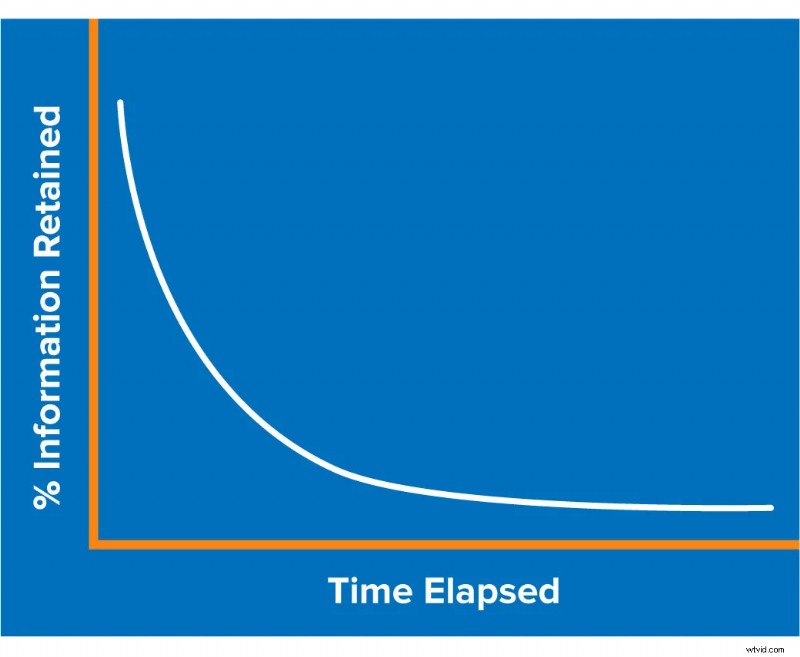
Esta curva ha demostrado ser válida hasta la fecha. Incluso en la era digital, el mayor desafío para los profesionales del aprendizaje y el desarrollo es garantizar que los empleados recuerden la información proporcionada durante el programa de capacitación.
Una de las formas más fáciles y efectivas de superar este problema es a través de videos. La naturaleza audiovisual de los videos ayuda a la audiencia a consumir y retener la información de manera más efectiva. 🤗
Los videos de capacitación corporativa aumentan la retención de memoria entre los empleados en más del 90% en comparación con cualquier metodología de capacitación basada en texto.
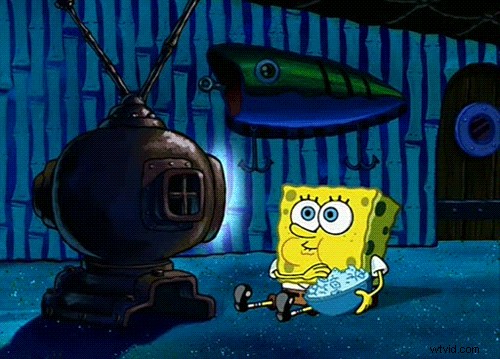
¿Quiere crear un video de capacitación corporativa eficaz para su empresa? Aquí hay algunas plantillas listas para usar para usted. Úselos |
Tipos de videos de capacitación corporativa:
Los videos de capacitación corporativa vienen en muchos tipos. Analicemos algunos de los más importantes:
- Vídeos animados
- Videos explicativos de pizarra
- Video explicativo de acción en vivo
- Vídeo de cabeza parlante
- Videos de Screencast
- Vídeo basado en texto
- Video de microaprendizaje
VIDEOS ANIMADOS:
Los videos animados son videos con personajes y propiedades creados mediante animaciones dibujadas a mano o generadas por computadora. Los videos animados son muy útiles para explicar conceptos complejos de una manera simple y atractiva.
Las empresas corporativas de todo el mundo prefieren usar videos animados en lugar de videos de acción en vivo, especialmente en situaciones en las que presentar personas reales se vuelve difícil.
Antes era una tarea bastante tediosa crear videos animados. Con la llegada de potentes herramientas como Animaker, se ha vuelto fácil, asequible y escalable.
Aquí hay un gran ejemplo de un video animado:
VIDEOS EXPLICATIVOS DE LA PIZARRA:
Un video explicativo de pizarra es un formato visual de narración animada que incluye gráficos e ilustraciones en 2D. Los videos de animación de pizarra son increíblemente efectivos para comunicar ideas complejas. El uso de animaciones de pizarra puede aumentar la atención y la retención de su audiencia.
A los empleados les encanta ver videos explicativos de pizarra porque crea el efecto nostálgico de llevarnos de regreso a la escuela. Quizás la característica más distintiva de los explicadores de pizarra es que toda la historia se dibuja en la pantalla. Escena tras escena, los clientes observan cómo se desarrolla la historia. Esto despierta una pequeña curiosidad en el espectador y lo mantiene interesado durante todo el video.
Aquí hay un gran ejemplo de un video explicativo de pizarra:
VÍDEOS DE ACCIÓN EN VIVO
Los videos de acción en vivo presentan humanos reales y fondos en vivo para dar vida a sus conceptos. Los videos de acción en vivo pueden ser costosos si utiliza actores de la vida real y un equipo de producción.
La acción y el guión del video se verán realistas. Las imágenes y las voces en off funcionan juntas a la perfección.
A tener en cuenta: En tiempos de pandemia, es un desafío grabar videos de acción en vivo debido a las normas de salud y seguridad. Además, es posible que la multitud reunida y el servicio de producción no estén disponibles.
VÍDEOS DE TALKING HEAD
Un video de cabeza parlante es un video estilo entrevista con un experto en la materia hablando o explicando un tema, una historia o describiendo el producto, servicio o evento.
Hablan como si estuvieran hablando directamente a la audiencia/oyentes. Estos videos son especialmente efectivos cuando la persona que habla en el video es un experto en la materia o una persona influyente.
Los videos explicativos de cabeza parlante tienen una estructura que lleva al espectador de un punto a otro sin sentirse forzado o congelado.
PROYECCIÓN DE VÍDEOS
Un screencast es una grabación de video de la pantalla de su computadora/portátil. Los videos de Screencast generalmente incluyen narración de audio. A diferencia de las capturas de pantalla, los screencasts brindan una explicación detallada paso a paso de un proceso necesario para lograr un resultado.
Este tipo de video es muy efectivo para demostraciones de productos, videos instructivos y sesiones de capacitación dirigidas por un instructor.
VÍDEO BASADO EN TEXTO
Los videos basados en texto utilizan el poder de la animación de texto para comunicar información. Son especialmente útiles cuando el contenido del vídeo contiene números, estadísticas, etc.
En escenarios empresariales, son muy eficaces para representar información de una campaña, un evento o una venta, enumerar los beneficios de un producto, etc.
Este es un excelente ejemplo de un video basado en texto que crea una experiencia de video atractiva solo con estadísticas y números:
VIDEO DE MICROAPRENDIZAJE
Como sugiere el nombre, los videos de microaprendizaje duran solo unos segundos. Son videos cortos y enfocados diseñados para proporcionar una experiencia de aprendizaje auténtica.
Cada video de aprendizaje se usa para explicar un tema muy específico y un grupo de videos de este tipo se usa para proporcionar toda la información de la capacitación. Estos pequeños videos brindan al espectador una experiencia de aprendizaje digna de atracones.
Casi el 60% de las audiencias señalaron que el video de microaprendizaje es más efectivo cuando no dura más de 2 minutos.
Cómo crear videos de capacitación corporativos efectivos y atractivos
-
Crear el guión
El alma de cualquier video de entrenamiento es el guión. A pesar de que tiene imágenes geniales, sin un buen guión, su video está destinado a fracasar. Es aconsejable dedicar la mitad de su tiempo a desarrollar un guión interesante y atractivo antes de dedicar su tiempo a crear su video.
El guión es como una hoja de ruta que puede guiarlo para crear el video perfecto. Para facilitar aún más el proceso de creación de su video, puede convertir el guión en un guión gráfico simple. No tienes que ser un artista para crear un guión gráfico, solo un boceto aproximado con algunas figuras de stickman también funcionará.
2. Elige al artista de doblaje adecuado
¿Te gustan las presentaciones aburridas o los videos sin voces? ¡No! ¡A nadie le gusta!
Hagámoslo emocionante y atractivo. El uso de voces en off puede agregar una gran conexión con las audiencias/empleados.
Esto puede impactar a los empleados al desencadenar emociones y brindar claridad. Las voces en off se utilizan para llenar los vacíos en entrevistas y documentales.
Crear una voz en off ya no es una tarea desalentadora. Puede encontrar locutores profesionales que estén dispuestos a crear las voces en off para su video a un costo relativamente bajo en sitios web como Fiverr y Upwork.
Alternativamente, también puede optar por crear sus propias voces en off. Todo lo que necesita es un micrófono y un entorno de bajo ruido. Puede usar cualquier editor de video como Animaker o incluso iMovie de Apple para agregar la voz en off a su video.
3. Crea el vídeo
Ahora que tenemos los elementos básicos en su lugar, es hora de crear el video.
A los efectos de este blog, le mostraremos cómo crear fácilmente un video animado de capacitación corporativa.
Cuando usa animaciones y gráficos en su video, sus empleados podrán comprender el concepto más fácilmente. Esto se debe a que las animaciones agregan diversión al aprendizaje y pueden recordarse fácilmente.
¿Quiere comenzar a crear videos de capacitación corporativa para sus empleados? Haga clic aquí para reclamar su demostración personalizada gratuita de Animaker . |
Una vez que tenga su propia cuenta de Animaker,
Paso 1 :Iniciar sesión
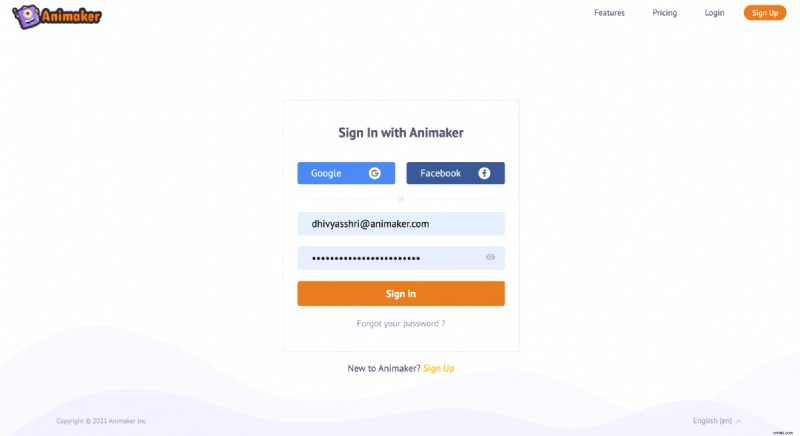
Paso 2 :Te llevará al Tablero
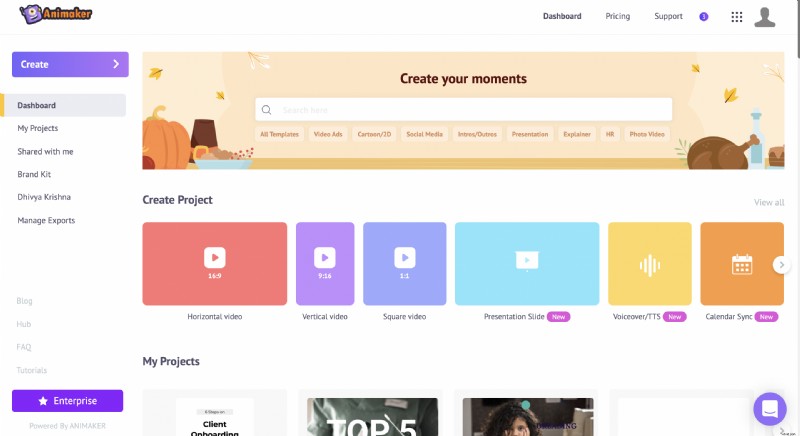
Si no está seguro de comenzar un proyecto desde cero, no se preocupe, lo respaldamos. Deje que nuestras plantillas prediseñadas de Animaker hagan el trabajo por usted.
Paso 3 :puede elegir una plantilla de miles de plantillas preconstruidas o crear una desde cero.
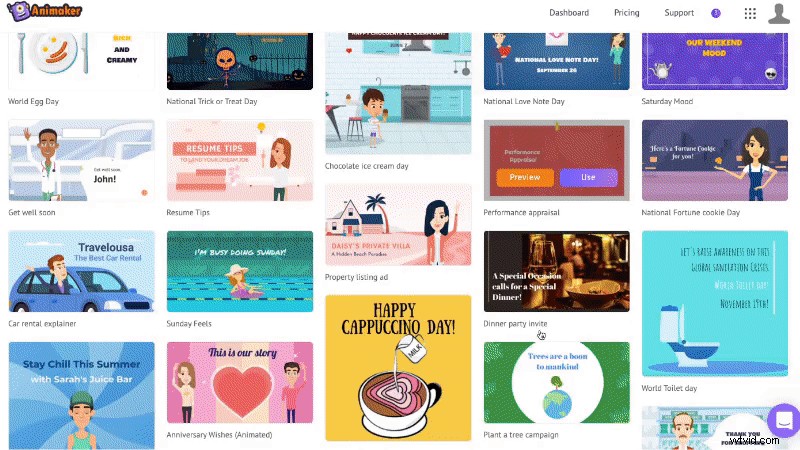
Paso 4 : Probemos una de las plantillas que muestran la seguridad en el lugar de trabajo.
Simplemente coloque el cursor sobre la plantilla requerida y haga clic en el botón 'Usar'. Verá un nuevo proyecto de Animaker con la plantilla seleccionada.
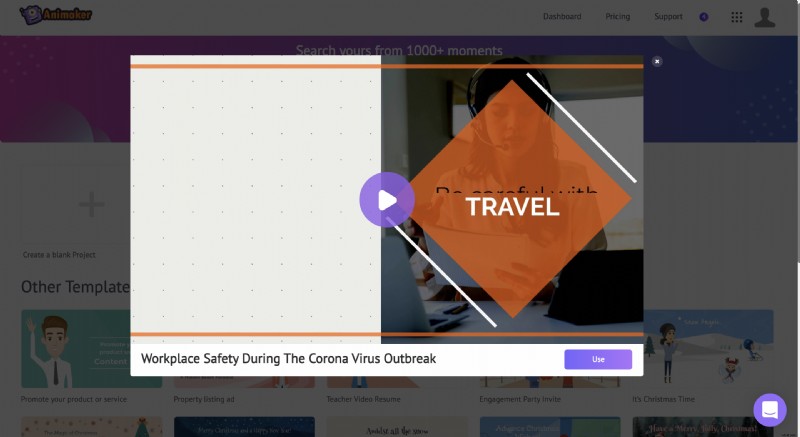
Antes de comenzar a crear un video de capacitación, permítanos familiarizarlo con las diferentes secciones de la aplicación Animaker para que le resulte fácil comprender la interfaz y crear una propia.
Hay 5 secciones en Animaker:
- Biblioteca
- Espacio de trabajo
- Escenas
- Barra de menú
- Cronología
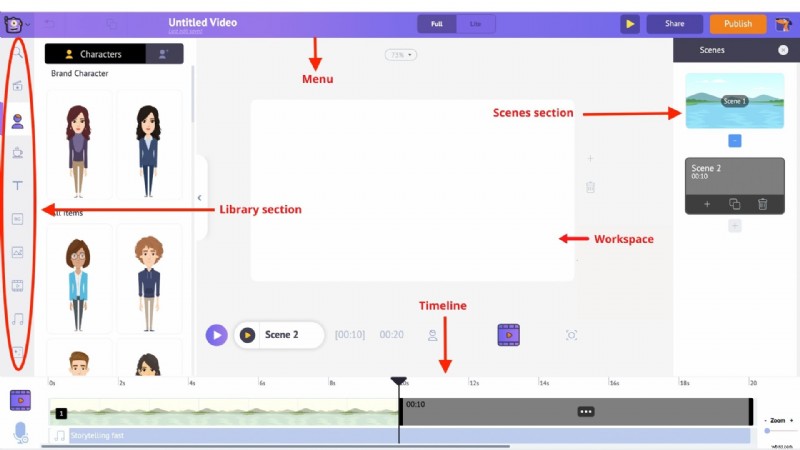
Biblioteca – La biblioteca de la aplicación Animaker es donde encontrará todos los activos necesarios para su video, incluidos personajes, accesorios, íconos, activos de archivo, archivos de música y más.
Espacio de trabajo – El espacio en blanco en el centro se llama el espacio de trabajo. Aquí es donde su ayuda de trabajo cobrará vida.
Escenas – La sección de escenas alberga todas las diferentes escenas que forman parte de un vídeo. Son similares a la sección de diapositivas en las herramientas de presentación.
Barra de menú – Puede cambiar el título del video, reproducir el video desde el principio, compartir y publicar el video.
Cronología – En la parte inferior de la pantalla está la línea de tiempo. Hay tres líneas de tiempo diferentes:
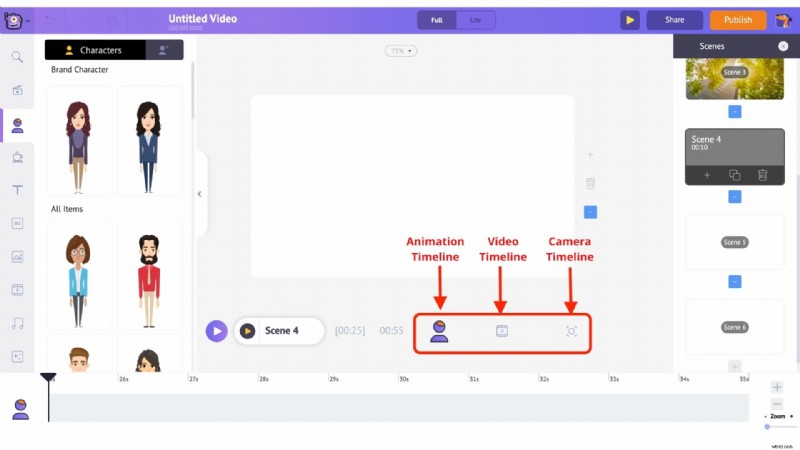
- Línea de tiempo de la animación :te permite ajustar los tiempos de entrada y salida de cualquier tipo de elementos como personajes, accesorios, texto, logotipos, imágenes, etc., que están presentes en el video.
- Línea de tiempo del vídeo :le permite recortar y ajustar los archivos de música y video utilizados para editar el video y la pista de música.
- Cronología de la cámara :Le permite agregar y ajustar los tiempos de los efectos de la cámara.
¡Comencemos! 🤩
Paso 5:
Ahora que está acostumbrado a las diferentes partes de la aplicación, profundicemos en la creación de videos.
Aunque ha seleccionado una plantilla prefabricada, cada aspecto de la plantilla ahora es completamente personalizable. Hay tres aspectos principales de la plantilla que debemos personalizar
- Texto
- Imágenes
- Logotipo
- Personalizar texto
Para personalizar el texto, todo lo que tiene que hacer es hacer doble clic en el texto que desea cambiar y escribir el nuevo texto. Aquí hay una muestra:
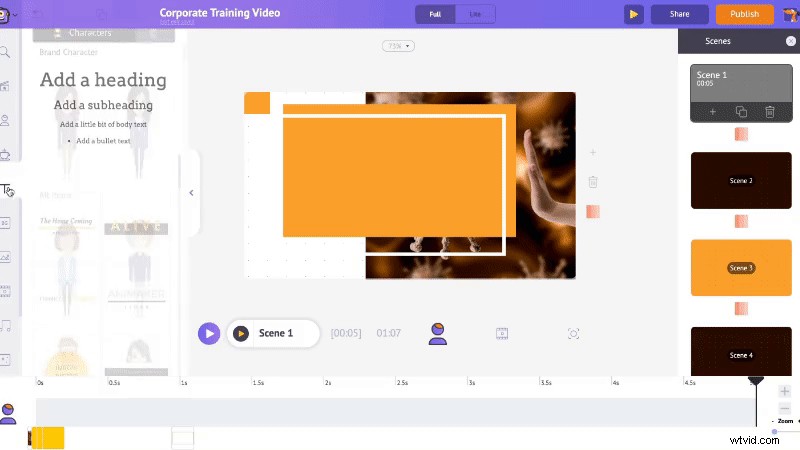
Cuando haces clic en cualquier texto, notarás que aparecen un montón de opciones junto con el texto.
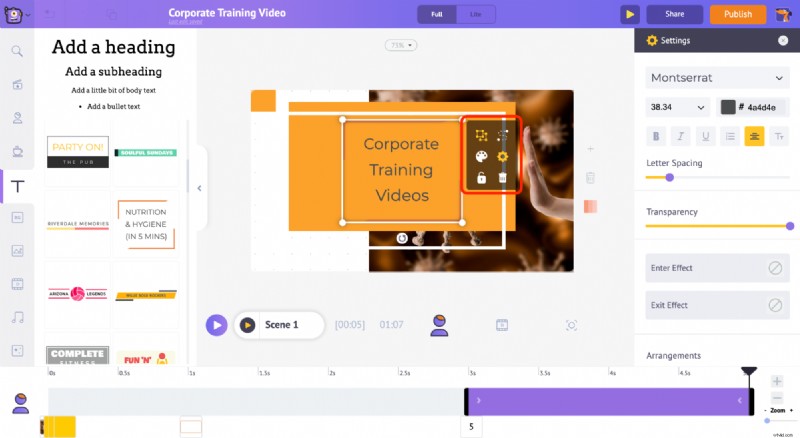
Esto se llama el menú de elementos . El menú de elementos le permite modificar el texto. Puede cambiar el estilo de fuente, el tamaño de fuente, el color de fuente, etc.
(Por lo general, en las plantillas prediseñadas, los efectos ya estarán diseñados; todo lo que tiene que hacer es usarlos o editarlos a su conveniencia).
Ir a través de las diapositivas y personalizar el texto que desea cambiar.
- Reemplazar las imágenes
Para reemplazar las imágenes con las suyas, primero debe cargar la imagen.
Haga clic en la sección Cargar que está disponible en la parte inferior izquierda de la biblioteca. Ahora sube la imagen.
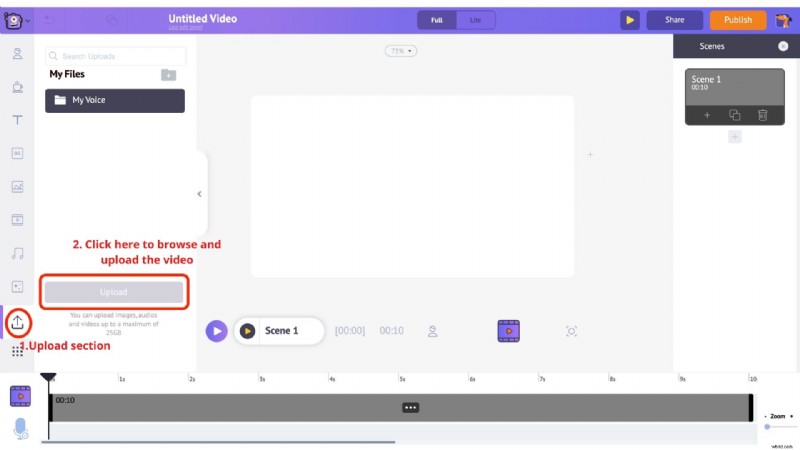
Tu foto se subirá a la sección de mis archivos.
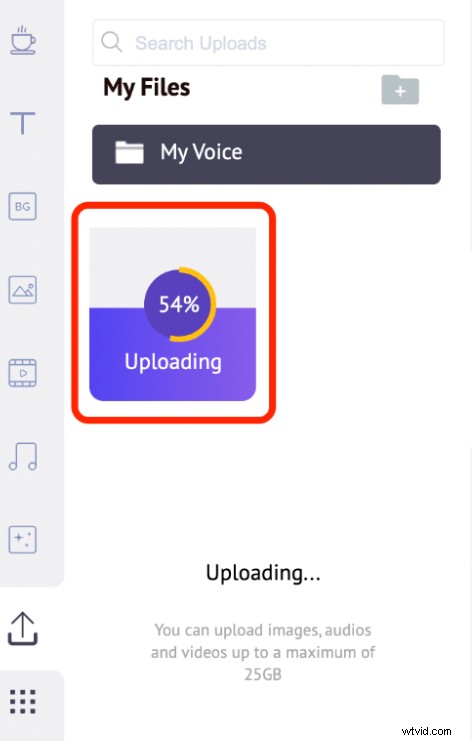
Luego haga clic en la imagen que desea reemplazar.
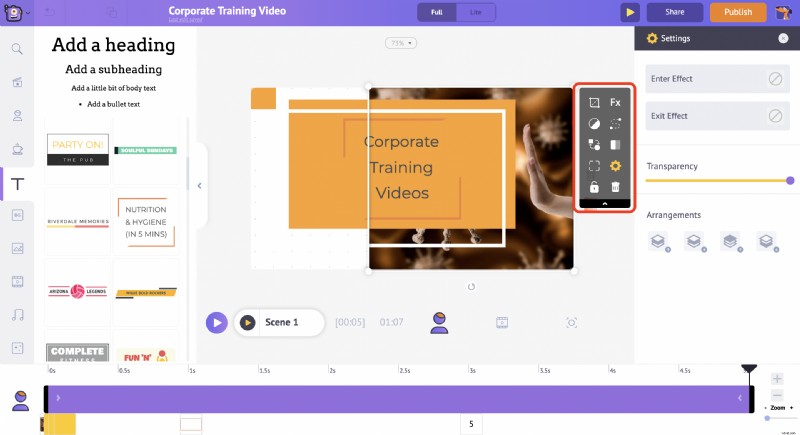
Vaya a la sección de carga y seleccione la imagen que desea en su video. Haga clic en aplicar.
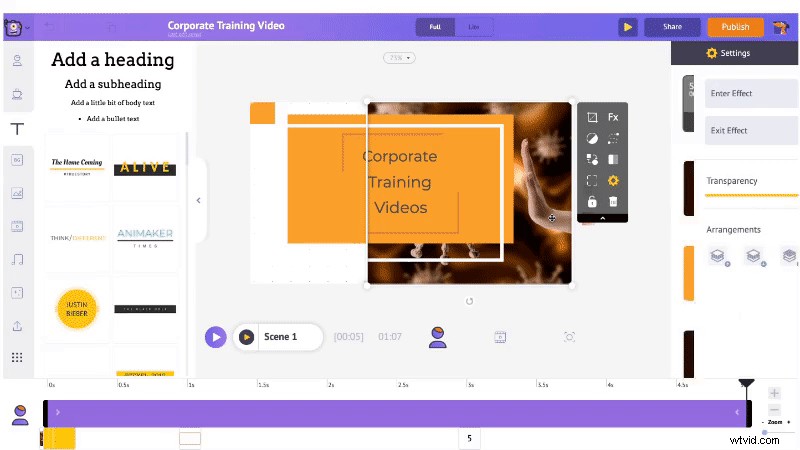
- Agregue su logotipo.
El primer paso para agregar su logotipo es cargarlo. Cargar su logotipo es como cargar una imagen.
Siga pasos similares a los anteriores para cargar su logotipo.
Haga clic en el logotipo para agregarlo a su espacio de trabajo. Asegúrate de colocarlo en la posición correcta para brindar una marca adecuada a tu video sin interferir con la experiencia del espectador.
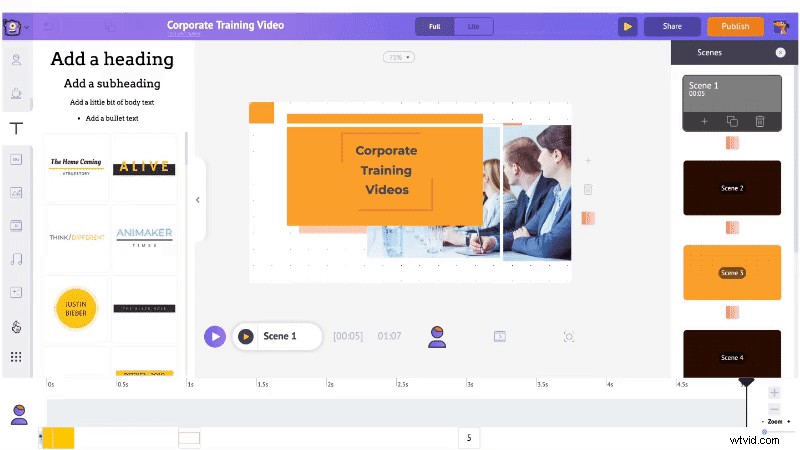
Paso 6:Revisar
Una vez que su video esté listo, haga clic en el botón de vista previa para obtener una vista previa del video. El siguiente paso es hacer que su equipo revise su video. Un proceso de revisión colaborativo realmente puede ayudar a elevar la calidad de su video. Para compartir su video con su equipo, todo lo que necesita hacer es hacer clic en el botón compartir e ingresar su correo electrónico. Con Animaker, puede colaborar con todo su equipo y editar sus videos juntos en tiempo real.
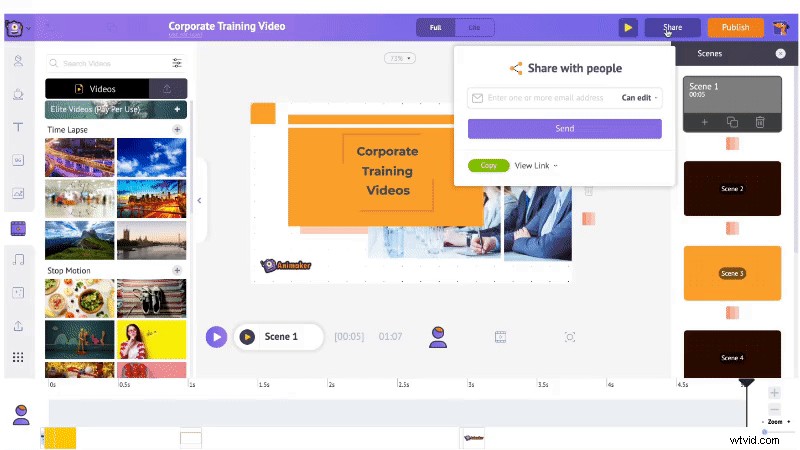
Ahora que su video está listo, puede descargarlo. Para descargar su video, vaya a la opción Publicar en la parte superior derecha de su ventana. Haga clic en la opción 'Descargar video' y luego descárguelo. ¡Y eso es! 👏
Sabes cómo crear asombrosos videos de entrenamiento animados en un santiamén.
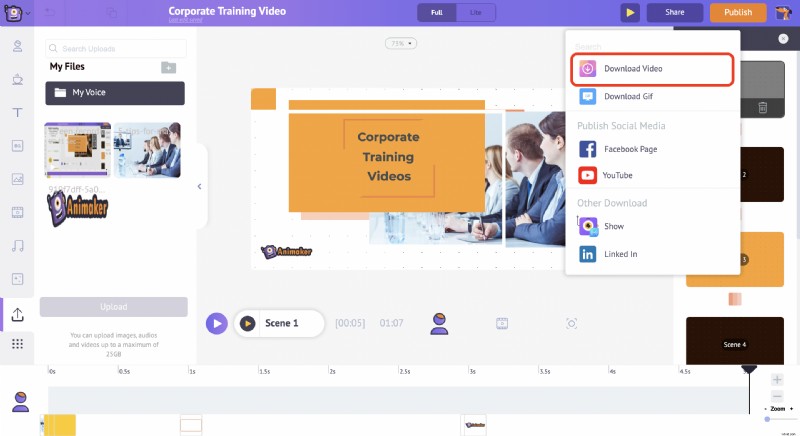
Conclusión
Los videos de capacitación corporativa son muy efectivos para comunicar la información requerida a los empleados y garantizar que la recuerden. Crear videos de capacitación corporativa a escala para su empresa se ha vuelto muy fácil y efectivo ahora. ¿Que estas esperando?
Comienza a crear tus videos de capacitación corporativa ahora.
